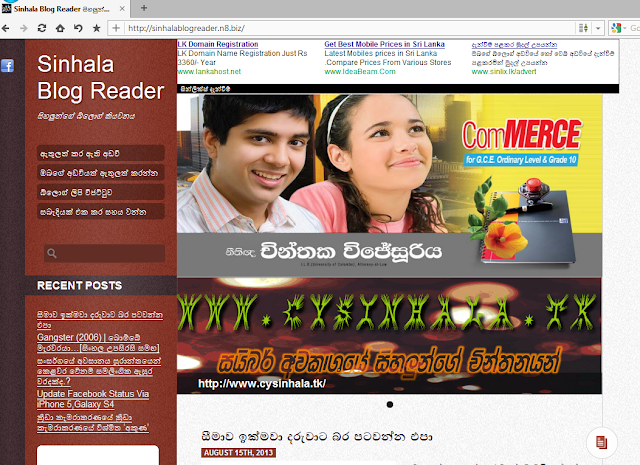Cover photos are 851 pixels wide and 315 pixels tall. If you upload an image that's smaller than these dimensions, it will be stretched to this larger size. The image you upload must be at least 399 pixels wide and 150 pixels tall.
DOWNLOAD PSD OF FACEBOOK COVER
Twitter
Photos can be in any of the following formats: JPG, GIF, or PNG. (Twitter does not support animated GIFs for profile or header images.) Recommended dimensions for header photos are 1500x500 pixels.
Cover Photo : 1500 × 500px | Download PSD
Google Plus
The maximum image dimensions are 2120 x 1192, but you can upload a cover image as small as 480 x 270. The recommended image size is 1080 × 608.
Download PSD
DOWNLOAD PSD OF FACEBOOK COVER
Photos can be in any of the following formats: JPG, GIF, or PNG. (Twitter does not support animated GIFs for profile or header images.) Recommended dimensions for header photos are 1500x500 pixels.
Cover Photo : 1500 × 500px | Download PSD
Google Plus
The maximum image dimensions are 2120 x 1192, but you can upload a cover image as small as 480 x 270. The recommended image size is 1080 × 608.
Download PSD